Ve tam tersi. Ancak, yönlendirmeyi değiştirmekten sorumlu olan düğme, tüm belge için yönlendirmeyi bir kerede değiştirir. Bu nedenle, yalnızca bir sayfa için yönlendirmeyi değiştirmek gerekirse, farklı numaralara başvurmanız gerekir. Bu yazıda, Word'de bir sayfa yatay nasıl yapılır ve diğer kitapta aynı anda iki yola bakacağız.
Talimat örnek olarak Word 2010 kullanılarak yazılmıştır, ancak Word 2007, 2013 ve 2016 ile alakalı olacaktır. Ve uygun beceri ile makaledeki bilgiler Word 2003'te de uygulanabilir.
Bölüm sonları ile bir sayfa yatay nasıl yapılır
Bir yatay sayfa ve başka bir kitap sayfası oluşturmanın belki de en kolay yolu bölüm sonları kullanmaktır. Bunu yapmak için yatay hale getirmek istediğiniz sayfayı iki bölüm sonu ile ayırmanız gerekir. Bir bölüm sonu bu sayfadan önce (bir öncekinin sonunda) ve bu sayfadan sonra bir bölüm sonu (sayfanın sonunda, yatay olarak olmalıdır).
Diyelim ki bir metin belgeniz var. Ve sayfalarından birini yatay yapmanız gerekirken, belge sayfalarının geri kalanı dikey kalmalıdır. Bunu yapmak için imleci bir önceki sayfanın sonuna getirin, "Sayfa Düzeni" sekmesine gidin, "Sonlar" düğmesine tıklayın ve "Sonraki Sayfa" seçeneğini seçin. Bundan sonra, yatay yapmak istediğiniz sayfanın sonuna imleci getirin ve tekrar "Sonlar - Sonraki Sayfa" yı tıklayın. Word 2003'e sahipseniz, bir ara eklemek için "Ekle - Ara" menüsünü kullanın.
Bu, istediğiniz sayfayı belgenin geri kalanından iki arayla ayıracaktır. Bölüm sonlarının doğru yerlerde olduğundan emin olmak için Giriş sekmesine gidin ve Tüm Karakterleri Göster'i açın.

Bundan sonra, bölüm sonlarının nerede ayarlandığını görebilmeniz gerekir. Albüm sayfasının hemen üstünde ve sonunda yer almalıdırlar. Aralar yanlış yerleştirilmişse, sayfaları, araların düzgün şekilde sığması için düzenleyebilirsiniz. Aşağıdaki ekran görüntüsünde, sayfanın sonundaki aranın nasıl görünmesi gerektiğini görebilirsiniz.

Bölüm sonları istenen konumlara ayarlandıktan sonra, imleci yatay olması gereken sayfaya yerleştirmeniz, "Sayfa Düzeni" sekmesine gitmeniz, "Yönlendirme" düğmesini tıklamanız ve "Yatay" seçeneğini seçmeniz gerekir.

Her şey doğru yapıldıysa, bir yatay sayfanız ve kitabın geri kalanı olacaktır. Bir şey işe yaramazsa, büyük olasılıkla sorun molaların yerleştirilmesindedir.
Sayfa seçeneklerini kullanarak bir sayfa yatay nasıl yapılır
Bir sayfayı yatay, diğerini kitap yapmanın başka bir yolu daha var. Yukarıdakinden biraz daha kafa karıştırıcı, ama onu da kullanabilirsiniz.
Bu yöntemi kullanmak için, imleci yatay olması gereken sayfadan önce gelen sayfaya konumlandırmanız gerekir. Bundan sonra, Sayfa Düzeni sekmesine gitmeniz ve Sayfa Yapısı penceresini açmak için küçük bir düğme kullanmanız gerekir. Word 2003'e sahipseniz, "Sayfa Yapısı" penceresini açmak için "Dosya - Sayfa Yapısı" menüsünü kullanın.
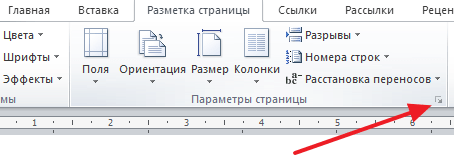
Bundan sonra, "Yatay" yönünü seçmeniz ve bu "Belgenin sonuna" ayarını uygulamanız gerekir.

"Tamam" düğmesini kullanarak ayarları kaydettikten sonra, seçili olanın altındaki tüm sayfalar yatay yönlendirmeye geçecektir. Şimdi yatay yapmak istediğiniz sayfanın üzerine imleci yerleştirmeniz ve Sayfa Yapısı penceresini yeniden açmanız gerekiyor. Bu sefer dikey yönlendirmeyi seçip belgenin sonuna uygulamanız gerekiyor.
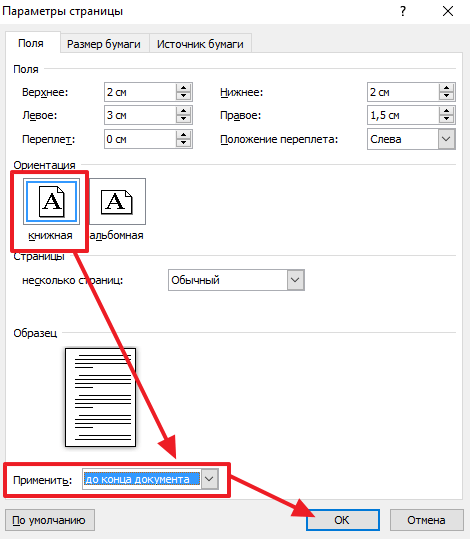
Ayarları "Tamam" düğmesiyle kaydettikten sonra, bir sayfa ve yatay yönlendirme ve geri kalanı dikey olarak alacaksınız.
Bir resim yapmak için sanat kurslarına kaydolmak ve pahalı malzemeler satın almak gerekli değildir. Sadece bilgisayarınızı açın ve uygun yazılımı başlatın. Bu yazıda, en iyi dijital boyama yazılımına bir göz atacağız.
Bir bilgisayarda boyamak için bir fırça seçmeniz ve bir fare, klavye veya grafik tabletler gibi özel cihazlar kullanarak sanal tuval üzerinde hareket ettirmeniz gerekir.
Araç, boyalarla bir kalem, kurşun kalem veya sanat fırçası olabilir. Uzun bir basış çizgilerin kalınlığını değiştirir, renklerin karıştırılmasına izin verilir.
Paletle çalışmak için özel paneller var. Biten nesnelere çeşitli efektler uygulayabilirsiniz.
Dijital resmin artıları, aşağıdaki gibi pozisyonları içerir:
- Başarısız eylemlerin iptali;
- Sınırsız renk;
Ücretsiz programlarla kişisel bir bilgisayarda çizim yapmak için en iyi 15 uygulamayı başlatalım.
Tüm işlevlerini sınırsız bir süre boyunca tamamen ücretsiz olarak kullanabilirsiniz.
smokin boyası
Ayrıca okuyun: Çizim Ekranlı Grafik Tablet: En İyi İlk-10'u Seçmek!

Geliştirme programı Tux paint, kişisel bilgisayarın en küçük kullanıcıları için oluşturuldu, ancak yetişkin acemi sanatçılara da hitap edebilir.Göreceli olarak küçük bir araç setine sahiptir ve çok fazla paleti yoktur.
Bu uygulamanın öne çıkan özelliği sadeliği, arayüzdeki büyük düğmeler, temel modellerin varlığı, çok sayıda pul, komik bir penguen Tuxi şeklinde entegre bir asistan.
Bütün bunlar, eser yaratma sürecini büyük ölçüde kolaylaştırır.
Bu arada, bir slayt gösterisi yapmak mümkündür. Program özellikle 3 ila 12 yaş arası çocuklar için geliştirilmiştir ve hatta Avrupa'daki bir dizi okul öncesi kurumunda kullanılmaktadır.
Eğlenceli ses efektlerine sahip çekici ve canlı bir arayüz, araçlar ve renklerle net büyük düğmeler sunar ve Penguin Tux size nasıl doğru şekilde çizileceğini gösterecektir.
Tux Paint, çocuğunuzun yaratıcılığını geliştirmesine yardımcı olacak ve ona bilgisayar okuryazarlığının temellerini öğretecektir.
Tux boyanın eksiklikleri arasında, uygulanan efektlerin uzun süre işlenmesini vurgularız.
Paint.net
Ayrıca okuyun: İLK-12 Windows 10 işletim sisteminde klavyeli en iyi tabletler | 2019'daki mevcut modellerin gözden geçirilmesi

İlk bakışta, bu programın Windows işletim sistemiyle birlikte gelen Paint adlı standart uygulamadan hiçbir farkı yokmuş gibi görünebilir.
Bu kısmen paint.net'in neyle ilgili olduğudur. Arayüz, Windows işletim sistemlerinin tüm kullanıcılarına aşinadır.
Ancak paint.net uygulamasının işlevselliği, entegre düzenleyicinin arka planından önemli ölçüde farklıdır.
İçinde üç boyutlu modeller oluşturabilir, şeffaf nesneler, hareketli nesneler ve diğer karmaşık yapılar çizebilirsiniz. Çok uygun bir seçim aracına dikkat edelim.
Paint.net'te sihirli bir değnek ile çağrılır.
Program bir dizi entegre araç içerir ve ayrıca aralarında çok sayıda faydalı araç bulabileceğiniz eklentileri destekler.
Inskape
Ayrıca okuyun: İngilizce Öğrenmek için En İyi 11 Uygulama | 2019 + İncelemeler

Inscape popüler bir vektör editörüdür. Genellikle grafik sistemleri çizmek ve ayrıca kartvizitler, broşürler ve diğer promosyon ürünleri oluşturmak için kullanılır.
Bu uygulamanın yardımıyla, düzenli şekilli birkaç küçük parçacıktan oluşan geometrik şekiller ve nesneler çizmek çok uygundur.
Metin ve dipnotlarla çalışmak için özel bir blok mevcuttur.
Bu program öncelikle kendi işleme motoruna dayanmaktadır; bu, bir kişisel bilgisayarın uygun performansıyla, yeni vuruşlar uygulama sürecinin yıldırım hızıyla gerçekleştirileceği anlamına gelir.
SmoothDraw
Ayrıca okuyun: JPG Görüntü Boyutunu Küçültme: İLK 5 Basit Basit Yol

SmoothDraw adlı bir program, önceki düzenleyiciden daha çok yönlüdür. Burada çeşitli kalem türleri, ayrıca rahat uçlar, püskürtme tabancaları, işaretleyiciler var.
Tüm bu set ile resminize kişilik katacaksınız.
Bu program, entegre bir elios efektleri koleksiyonu da dahil olmak üzere katmanları kaplamak için uygun bir algoritma içerir. Piksel teknolojisi, yüksek kaliteli resimler oluşturmanıza olanak tanır.
Bu durumda, fırça tipini seçme ilkesi çok uygun bir şekilde uygulanır, yani klavyede bir sayıya basılmasına bağlı olarak uygun çizim aracı seçilir.
Uygulamanın grafik tabletler ile uyumlu olduğuna dikkat edilmelidir. Bu yardımcı programın dezavantajı, zayıf yerelleştirilmiş arayüzüdür.
sanat eseri dokumacı
Ayrıca okuyun: Photoshop'u Rusça olarak ücretsiz çevrimiçi yapın: Photoshop'u değiştirmek için TOP-5 en iyi hizmetleri

Artweaver adlı bir program, çok sayıda özelleştirilebilir fırça içeren iyi bir bitmap düzenleyicidir.
Uygulama, kabartmalı boyayı simüle eden benzersiz bir çizim aracı olan impasto'nun varlığıyla dikkat çekiyor. Benzer bir özellik, tuval üzerine yağlı maskeler oluşturmanıza olanak tanır.

My Paint adlı bir program, her fırçanın yüksek kalitede görüntülenmesini içeren bir sanat editörüdür. Büyük simgeler, aracın seçimini yönlendirmeye yardımcı olur.
Kullanıcı, her fırçanın neler yapabileceğini açıkça görür. Ayrıca, tüm fırçalar üç ana bloğa ayrılmıştır:
- Klasik;
- Deneysel;
- Sevdiklerinize.
Son bölüm başlangıçta boştur. İstenirse, basit bir sürükle bırak ile manuel olarak doldurulabilir.
Başka bir özellik boyayabilir bir kağıt aracı olarak hizmet veren bir defterin varlığıdır.
Bu programı kullanmayı denemeniz gerekip gerekmediği konusunda şüpheniz varsa, önce dünyanın her yerinden kullanıcıların eserlerinin galerisine bir göz atın. İçinde ilginç eserler bulabilirsiniz.
Canlı fırça
Ayrıca okuyun: TOP 15 En İyi Dizüstü Bilgisayarlar-Tabletler | Kanıtlanmış modellere genel bakış

Livebrush adlı bir uygulama, dünyanın her yerinden birçok kullanıcı tarafından sevilen güzel bir grafik düzenleyicidir.
Program, fırça oluşturma konusunda çok uygun bir işleve sahiptir.
Uygulama, kendi kalıbınıza göre araçlar oluşturmanıza olanak tanır. Uygulamanın adının canlı bir fırça olarak çevrilmesi boşuna değil.
Programın özellikleri arasında aşağıdaki gibi işlevleri not ediyoruz:
- fırçanın geçtiği çizgiyi süslemek;
- Fraktal fırçaların varlığını da vurgulamakta fayda var.
Livebrush, Etoubier platformuna dayanmaktadır. Programı çalıştırmak için öncelikle bu ortamları kurmanız gerekir, ancak bu kurulum yöntemi uygun olarak adlandırılamamaktadır.
Krita
Ayrıca okuyun: Slow Motoon (Yavaş Moon) için EN İYİ 15 Program: bir yavaşlama efekti yaratın

"Krita" adlı bir sonraki program, sektördeki en iyilerden biri olarak kabul edilir. Bu uygulama dünyanın farklı yerlerinden çok sayıda sanatçı tarafından seçilmiştir.
Ana Özellikler:
- Sınırsız tuval boyutu;
- Tuval malzemelerinin taklidi;
- Gerçek çizim araçlarının emülasyonu;
- Çok sayıda sanatsal efekt.
Tüm bu set, özlü bir Ruslaştırılmış arayüze başarıyla eklenmiştir.
Buna yüksek düzeyde ayrıntı, katman bindirme işlevinin iyi bir şekilde uygulanması, birçok işlem sonrası araç ve birçok başka kullanışlı özellik ekleyin.
Elbette, Krita uygulaması çoğu modern grafik tableti destekler.
gimp
Ayrıca okuyun: Instagram'dan bir bilgisayara veya telefona nasıl fotoğraf kaydedilir? | PC, Android ve iOS için 6 Yol

Geliştiriciler, başlangıçta iyi bilinen fotoğraf editörü Photoshop'a rakip olarak Gimp adlı bir uygulama üretti.
Zamanla, bu uygulama tam teşekküllü bir çizim yazılımı olarak kabul edilecek kadar özellik kazanmıştır.
- Düzenlenebilir sert ve yumuşak fırçalar;
- katman katman işleme; Kenar yumuşatma işlevleri;
- Yerleşik efektler;
- Bir öğenin boyutunu ve diğer özelliklerini değiştirmenize izin veren çok sayıda araç;
- Vesaire.
Bu nedenle, kaliteli işler oluşturmak için oldukça iyi bir editörümüz var.
Dikkat etmeniz gereken önemli bir dezavantaj var.
Program çok sayıda seçeneğe sahip olduğundan, onu kullanmak için yeterince güçlü bir kişisel bilgisayara ihtiyacınız olacak.
Boya aracı Sai
Ayrıca okuyun: Çevrimiçi fotoğraflardan bir kolaj oluşturun - TOP-15 hizmetleri

Japon geliştiriciler tarafından Paint Tool Sai adlı bir program oluşturuldu.
Bu uygulama son zamanlarda Rusya Federasyonu'nda yaşayan kullanıcılar arasında popülerlik kazanmıştır. Programın iki çizim modu vardır:
- Bunlardan ilki raster;
- İkincisi vektördür.
Fırçaların her birinin farklı bir moda ait olduğuna dikkat edilmelidir. Uygulama, yüksek teknolojili bir işleme motoruna, grafik tabletler için tam desteğe ve kendi uç kenar yumuşatma algoritmasına sahiptir.
Diğer çoğu çözümde olduğu gibi, uygulama arayüzü Adobe Photoshop'taki bir menüye benzer.
Ancak, bu uygulamanın geliştiricileri daha da ileri gitti. Böylece kısayol tuşları Adobe Photoshop'taki ile tamamen aynıdır.
Bu düzenleyici, Windows doksan sekiz dahil olmak üzere herhangi bir Windows işletim sistemine yüklenebilir.
Ne yazık ki, uygulama Rusya Federasyonu ve bir bütün olarak BDT için uyarlanmamıştır, menü yalnızca İngilizce olarak mevcuttur.
Programın ücretli olduğunu anlamak gerekiyor, ancak bir takvim ayı olan deneme süresinde kullanmak için zaman var.
- Tablo;
- Piksel düzenleme;
- İhracat.
Her modun ilginç bir adı vardır - Kişi. Affinity Designer'ın raster ve vektör grafikleriyle çalışabilmesi mantıklıdır.
Program oldukça akıllı bir motora dayanıyor. Arayüzü ayrıca Photoshop benzeri bir tasarıma sahiptir, ancak uygulamayı Photoshop'tan ziyade Edobe Illustrator ile karşılaştırmak daha doğru olacaktır.
Fırça seti standarttır. Kendi çizim araçlarınızı oluşturmak mümkündür.
İlginç bir gerçek şu ki, geliştirme başlangıçta bu uygulamayı Mac OS adlı bir işletim sistemi için üretti. Ve ancak son zamanlarda program Windows işletim sisteminde ortaya çıktı.
Program ücretlidir, ancak on takvim günü olan bir deneme süresi vardır. Lisans maliyeti elli ABD dolarıdır.
PixBuilder Studio, web grafikleri oluşturmanıza da olanak tanıyan oldukça yüksek kaliteli ücretsiz bir raster grafik düzenleyicidir.
Temel bileşenlere ek olarak işlevselliği, katman yönetimini, seviyelerin ve eğrilerin ayarlanmasını, çok aşamalı geri almanın yanı sıra yüksek kaliteli keskinlik ve bulanıklık efektlerini içerir.
Tüm bunlarla, kullanıcıya arayüzü özelleştirme - sık kullanılan veya önemli seçenekleri ana araç çubuğuna sabitleme fırsatı verilir.
Yani bir grafik tablet satın aldınız. Hala alışmanız ve "elinizi doldurmanız" gerekmesine ek olarak, yeni cihazınızın tüm olanaklarını maksimuma çıkaracak bir grafik düzenleyiciye hemen karar vermeniz gerekir. Ve yalnızca Adobe Photoshop veya Illustrator'da çizebileceğinizi düşünüyorsanız, büyük ölçüde yanılıyorsunuz.
Adobe'nin dünya çapında tanınan ve şüphesiz harika ürünlerine ek olarak, aynı işlevselliği, ancak daha az parayla ve hatta bazen ücretsiz olarak sunan birçok grafik düzenleyici vardır. Ayrıca bazı programlar, tasarımcıların ve çizerlerin kesinlikle takdir edeceği birçok ilginç özelliğe sahip benzersiz bir arayüze sahiptir.
Bir grafik tableti ile tam olarak çizim yapabileceğiniz, çeşitli sanatsal teknikleri taklit edebileceğiniz, eskizler yapabileceğiniz, raster ve vektör görüntüler oluşturabileceğiniz, ayrıca yazı ve kaligrafi pratiği yapabileceğiniz programların bir listesini derledik.
Corel ressam x3
![]()
Painter X3, geleneksel fırçaları, dokuları, kuru ve ıslak efektleri inanılmaz bir hassasiyetle simüle eder. Bu sayede, sanatçının bilgisayar ve monitörün olmadığı, sadece bir şövale ve tuvalin olduğu gerçek stüdyosunda neredeyse tam bir daldırma var.
hafif ressam
![]()
Painter'ın daha hafif ve daha ucuz versiyonu, ihtiyacınız olan tüm boyama araçlarını daha düşük bir fiyata sunar. Yeni çizmeye başlayan ve önemli harcamalara hazır olmayanlar için mükemmel bir seçenek.
Clip Paint Studio PRO
![]()
Bu programın özellikle manga çizmek için tasarlanmış olmasına rağmen, Clip Paint Studio oldukça ileri gitti ve endüstri standardı dijital resimde de kullanılabilir.
Autodesk Sketchbook Pro 7
![]()
SketchBook Pro, özellikle tablet cihazlar için optimize edilmiş profesyonel bir çizim uygulamasıdır. İçinde çizim yapmak, şüphesiz acemi kullanıcılar tarafından takdir edilecek olan kolay ve hoştur.
SanatÖfke 4
![]()
İnanılmaz araçlara ve en çekici arayüze sahip bir program. İçinde çizmek kolay ve keyifli. Gerçekçi görüntüler oluşturmaya odaklandı.
Xara Fotoğraf ve Grafik Tasarımcısı 9
![]()
Fotoğraf düzenleme, çizim, olağandışı efektler - bunlar Xara Photo'nun tüm özelliklerinden uzaktır. Kullanıcılar, dosya biçimlerinin uyumluluğunu ve ürünün düşük fiyatını takdir edeceklerdir.
Yakın İlgi Alanı Tasarımcısı
![]()
Program, katmanlarla çalışmayı, farklı dosya formatlarının içe / dışa aktarımını, uygun bir gezgini ve vektör grafikleriyle çalışmak için aklınıza gelebilecek tüm araçları destekler. Affinity Designer, Adobe Illustrator için bir katildir. Bu programın tek dezavantajı sadece MAC için olması olabilir. Ama fiyat hoştan da öte.
Inkscape
![]()
Temelde Corel DRAW ve Adobe Illustrator'ın bir sembiyozu olan ücretsiz ve kullanışlı vektör illüstratör. Kalem basıncı duyarlılığı için olağanüstü destek - vektör illüstrasyon dünyasında büyük bir eksiklik - Inkscape'i ciddi kaligrafi meraklıları için güçlü bir araç haline getiriyor.
Bu arada, Inkscape, ticari grafik programları için bile çok nadir olan Rusça da dahil olmak üzere yedi dilde mükemmel bir kaynağa sahiptir. Inkscape web sitesinde sadece programı indirmekle kalmaz, aynı zamanda makaleleri okuyabilir, dersleri inceleyebilir, tartışmalara katılabilir ve çok daha fazlasını yapabilirsiniz. Ayrıca ürünün geliştiricilerinden ve testçilerinden biri olma ve ona faydalı özellikler getirme fırsatı da var.
sanat eseri dokumacı
![]()
Painter ve Photoshop'un bir sembiyozu gibi görünen bir raster grafik programı. GIMP ile karşılaştırıldığında, işlenmesi daha yavaştır, ancak çok daha büyük bir fırça seti ile. Wacom tablet için geniş destek.
gimp
![]()
Çizim, illüstrasyon için renkli ve işlevsel bir bitmap programı. Görünüm ve işlevsellik açısından Corel Painter'a benzer. Wacom tablet için geniş destek.
MyPaint
![]()
Dijital sanatçılar için iddiasız ve kullanımı kolay açık kaynaklı yazılım. Program arayüzüne değil, yaratıcılığa odaklanmanızı sağlar. Tablet desteği iyi uygulanmış.
SmoothDraw
![]()
Ve işte bir başka kayda değer çizim programı - on bin acemi ve profesyonel sanatçı bu harika gelişmeyi ücretsiz olarak indirmeyi başardı. Menüler ve araçlar hakkında bilgi edinmek için zaman kaybetmenize gerek yok - sadece yeni bir dosya açın ve net bir şekilde görselleştirilmiş işlevleri kullanarak yeteneklerinizi sergileyin.
Harmanlama modları, katmanlar, sanal tuval döndürme, alt piksel kenar yumuşatma seviyesi kullanıcılar tarafından kullanılabilir. Uygulamada standart boyama araçlarına ek olarak grafiti, su damlaları, yıldızlar, çimen gibi özel araçlar bulunmaktadır. Tabletlerle senkronizasyon da uygulanmaktadır.
Boya Aracı SAI
![]()
Çoğu Japon anime sanatçısı için fiili program standardı olduğu için SAI'nin temiz arayüzü sizi korkutmasın. Ayrıca daha keskin konturlar oluşturmak için bir çizgi düzeltme işlevine sahiptir.
Serif DrawPlus (başlangıç sürümü)
![]()
Serif DrawPlus, raster ve vektör grafikleri ile çalışmak için tüm araçları sunar. Burada ilginç baskılar oluşturabilir, logolar yapabilir, fotoğrafları düzenleyebilir veya 3D dahil birçok standart dışı efekt kullanarak boyayabilirsiniz. Kalkınan illüstratörler ve tasarımcılar için gerçekten bir nimettir ve tamamen ücretsizdir!
Henüz kabul etmeye hazır olmasanız bile, listedeki tüm programlar Adobe ürünlerine harika alternatifler olacaktır. Onlara bir şans vermek yeterli ve kim bilir, belki birkaç hafta sonra Photoshop'u hatırlamayacaksınız bile! Üstelik bazı ürünler için hiç para ödemeniz gerekmeyecek. Yeni şeyler denemekten, sınırları zorlamaktan ve gelişmekten korkmayın!
ArtRage Studio Pro, bilgisayarınızda doğal görünümlü çizimler oluşturmayı kolaylaştıran çeşitli tekniklerle boyama ve çizim yapmak için şık, sezgisel bir grafik düzenleyicidir. Artan sayıda sanatçı, hatta geleneksel çalışma yöntemlerine sıkı sıkıya bağlı olanlar bile, repertuarlarına dijital boyama araçları eklemenin değerini keşfediyor.
ArtRage Studio Pro'yu web sitemizden doğrudan bir bağlantı kullanarak, kayıt olmadan ve diğer zaman alıcı prosedürler olmadan Rusça olarak ücretsiz olarak indirebilirsiniz.
Bazı sanatçılar, dijital sanat araçlarını çok karmaşık ve pahalı olarak algıladıkları için bir korku duygusu hissetse de, bu yazılıma tam bir geçiş yapmak göz korkutucu olabilir. Dijital sanat daldırmanızı kolaylaştırabilecek daha az kullanımı kolay alternatifler de vardır. Bunlardan biri, Corel Painter ve Adobe Photoshop gibi endüstri standardı çizim uygulamalarına düşük maliyetli bir alternatif olan Ambient Design tarafından geliştirilen ArtRage paketidir.

Sırayla, ArtRage Studio Pro, dijital enstrüman emülasyonları sunar sulu boyalar, kurşun kalemler, boyalar, airbrushlar ve diğer yaratıcı aksesuarlarla “sanat heykelleri” için.
Ancak programın en büyük gücü boyama ve boyama aletlerinin kendisi, özellikle sektörün en iyilerinden biri olan yağlı boya fırçası ve el ve kurşun kalem aletleri de en az daha pahalı uygulamalardan olanlar kadar iyi. Fırça (yağlı boya) ile çalışmanın sonucu harika... Katmanlar, katman saydamlığı, katman grupları, standart Photoshop karıştırma modları, seçim ve filtre araçları gibi özellikler, avantajlara eklenir. ArtRage Studio Pro araçları, kullanılmaya başlar başlamaz sevinçle karşılanır.

Painter ve Photoshop'taki benzer araçlara göre özelleştirmeleri daha kolaydır ve genel olarak büyük resim üzerindeki etkileri açısından harikadırlar.
PC'nizde tam olarak sanat boyama ortamını yeniden yaratmak istiyorsanız, bunu ArtRage Studio Pro'dan daha iyi yapamazsınız. Grafik düzenleyici, resmin tuval üzerindeki etkisini aslına uygun olarak yeniden yaratır. En iyi şekilde bir çizim tableti ile kullanılır.
Grafik düzenleyici, Photoshop dosyaları da dahil olmak üzere çeşitli görüntüleri (çok sayıda format) içe ve dışa aktarmanıza olanak tanır.

ArtRage Studio Pro, Rusça olarak ücretsiz olarak indirilebilir; bu, bu yazılımın Rusça konuşan tüm kitlesinin daha güvende hissetmesini sağlar.
Kavramsal sanat sayesinde resim, tarihte hiç olmadığı kadar yüksek kültür anlayışıyla modern dünyada hala çok canlı. Ve dev sanat endüstrisi, fikirleri hayata geçirmeye yardımcı olacak doğru yazılıma ihtiyaç duyuyor. ArtRage, bu amaç için uygun fiyatlı ve güçlü bir araçtır.
Çeşitli görüntüleri işlemenin yanı sıra çizim için tam teşekküllü kompleksler gibi davranan en yaygın uygulamaları düşündük.
Bir grafik tablette veya bir PC'de editörde çizim yapmak için hangi programı seçeceğiniz, özel hedeflerinize bağlıdır.
Corel Painter, dijital grafik uzmanları tarafından büyük saygı görmektedir. Tabletinizle çalışmak için bilgisayarınıza bir çizim aracı indirmek istediğinizde en iyi seçimdir. Seçkin bir geliştirici, sofistike ancak oldukça karmaşık bir ürün sunar. Paketten tam olarak nasıl yararlanılacağını öğrenmek çok zaman alır. Ve bir vektörde nasıl çalışılacağını da öğrenmek istiyorsanız, aynı geliştiriciden daha işlevsel bir araca geçmeniz gerekecek - CorelDRAW.
Autodesk SketchBook Pro, tüm kullanıcı kategorileri için kaliteli bir çizim programıdır. Hem grafikleri işlemenize hem de sıfırdan harika sanatlar, çizgi romanlar ve eskizler oluşturmanıza olanak tanır. Rusça'da erişilebilir bir arayüz güzel bir bonus olacaktır, ancak yardımcı programla en üst düzeyde çalışmak için, iyi renksel geriverime sahip profesyonel bir monitör satın almayı düşünmeniz önerilir.
Krita eşit derecede işlevseldir. Sanatçılar, içinde hem posterleri hem de bütün çizgi romanları boyarlar. Uygulama ücretsiz, açık kaynaklıdır ve tüm modern işletim sistemlerine uygundur. Ancak, yeni başlayanlar için ustalaşmak biraz zor olacak. Zorluklardan korkmuyorsanız ve zaman geçirmeye hazırsanız - deneyin ve gerçekten işlevsel bir araç elde edeceksiniz.
Adobe Photoshop, çok çeşitli efektler ve filtreler uygulamanıza olanak tanır. Görüntü oluşturmak çok rahat ve yeterince basit görünecek. İnternette erişilebilir bir Rusça arayüzün ve çok sayıda eğitim videosu öğreticisinin ve materyalinin keyfini çıkarabilirsiniz.
Tux Paint ile çalışmak, deneyimsiz kullanıcılar için kaliteli eğitim vermeyi amaçlar. Yardımcı programın arayüzü herhangi bir kullanıcı için uygun olacaktır ve ses ve animasyon efektlerinin varlığı, ebeveynleri çocuğa bir bilgisayarda çizim becerisini öğretmek isteyen çocuk izleyicilerinin dikkatini çekecektir.
Paint.NET birçok olumlu izlenim getirecek, program motoru tüm kullanıcı etkinliklerini ezberleyebilecek ve çeşitli efektleri düzenleme ve uygulama sürecinde mevcut olan hatalar hariç olmak üzere bir düzineden fazla tamamlanmış eylemi geri getirebilecek. Paint'in yardımıyla vektör grafikleri verimli bir şekilde düzenlenir.
Pixbuilder Studio, yüksek performans göstergeleri ile ayırt edilir, yukarıdaki seçimdeki yardımcı programların geri kalanı, görüntülerin daha yavaş başlatılmasını ve açılma hızını gösterir. Program, profesyonel düzeyde zengin işlevsellik içerir ve tamamen ücretsiz olarak indirilebilir.
Çeşitli fırçaların hayranları, tonlarca kullanışlı filtre ve efekt içeren Artweaver Free programını takdir edeceklerdir. Uygulamanın, rakipler için zor olacak kendi fırçalarınızı oluşturmanıza izin verdiğini belirtmekte fayda var.
Paint Tool SAI, profesyonel sanatçılar ve tasarımcılar için dijital tabloların yanı sıra çarpıcı çizimler oluşturmaları için tasarlanmış ciddi bir yardımcı programdır. Yardımcı program tabletleri destekler ve yaratıcı insanlara sanatsal çabalar için gerekli tüm kaynakları sağlar. Ayrıca, bazı stüdyolar SAI'yi karikatür çizim programı olarak kullanır. İşlevleri acı verecek kadar iyidir.
Bu uygulamanın amacı kullanıcıyı eğlendirmek olduğu için Graffiti Studio'yu tam teşekküllü ressamlar ve hatta çocuklar için çizim kitapları ile karşılaştırmak zordur. Gençlik hayalinizi gerçekleştirebilir ve kendinizi sokak grafiti ustası gibi hissedebilirsiniz. Doğru, araç çeşitliliği azdır - sadece bir işaretleyici ve kutular, ancak çok çeşitli renk ve gölgeler, çizgi kalınlıkları önemli bir artı olacaktır.
Ayrıca inceleme, MyPaint, Medibang Paint, SmoothDraw, Affinity Designer, yerleşik Windows grafik düzenleyicisi Paint ve raster grafik düzenleyici Inkscape gibi harika programları içermiyordu. Detaylı açıklamalarını her zaman web sitemizde bulabilirsiniz.











Taramalı Atomik Kuvvet Mikroskobu Laboratuvar raporu şunları içermelidir:
Havai iletişim ağı desteklerinin raflarının seçimi
AC katener tasarımı ve hesaplanması
Mikroişlemci sistemlerinin geliştirilmesi Mikroişlemci sistemlerinin tasarım aşamaları
mcs51 ailesinin mikrodenetleyicileri